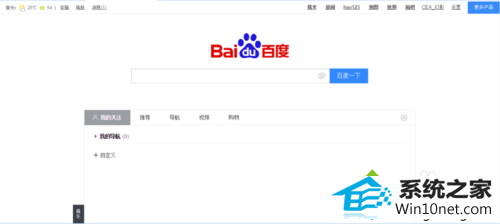怎么操作win10系统笔记本任务栏网络图标显示“未连接 - 连接不可用”的方案
发布日期:2019-05-24 作者:电脑公司 来源:http://www.086111.com
今天小编分享一下win10系统笔记本任务栏网络图标显示“未连接 - 连接不可用”问题的处理方法,在操作win10电脑的过程中常常不知道怎么去解决win10系统笔记本任务栏网络图标显示“未连接 - 连接不可用”的问题,有什么好的方法去处理win10系统笔记本任务栏网络图标显示“未连接 - 连接不可用”呢?今天本站小编教您怎么处理此问题,其实只需要1、您需要到别的电脑,用手机或者U盘下载驱动精灵万能网卡版; 2、把您的手机或者U盘插到电脑上,可以看见我们所下载的驱动精灵万能网卡版安装包;就可以完美解决了。下面就由小编给你们具体详解win10系统笔记本任务栏网络图标显示“未连接 - 连接不可用”的图文步骤:
具体方法如下:
1、您需要到别的电脑,用手机或者U盘下载驱动精灵万能网卡版;
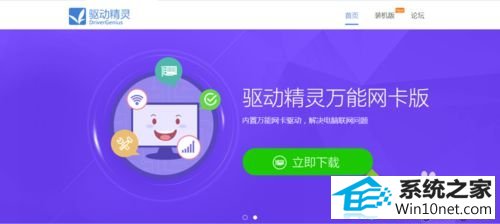
2、把您的手机或者U盘插到电脑上,可以看见我们所下载的驱动精灵万能网卡版安装包;

3、把它点开,左下角有广告,可以选择性安装,安装路径也可以设置;

4、点击一键安装,等待这个进度条结束了,您就拥有了网卡驱动;

5、我们现在网络图标变成了“未连接 - 连接可用”,我们需要选择一下网络连接上去;

6、最后就大功告成了,打开网页,可以发现,您的计算机可以正常上网了。
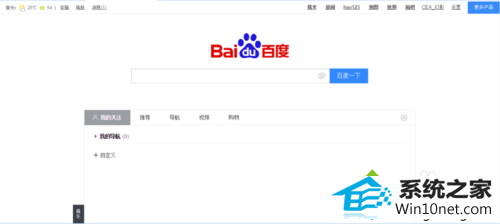
其实win10系统笔记本出现不能上网的情况有很多原因,所以大家不要一味的迷茫,我们首先要找到故障原因,根据原因来解决问题。
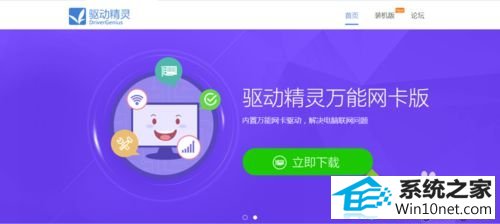
![]()

![]()
![]()